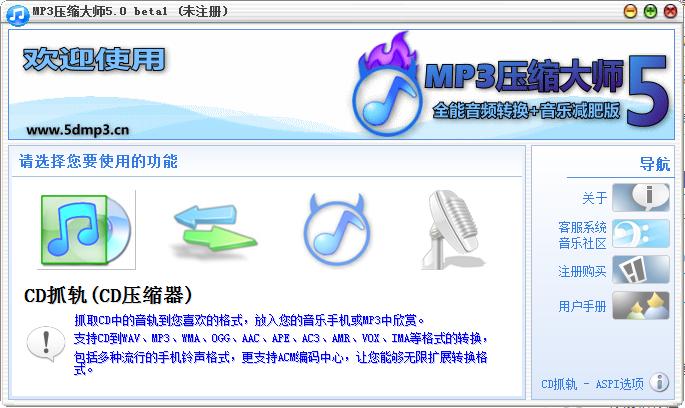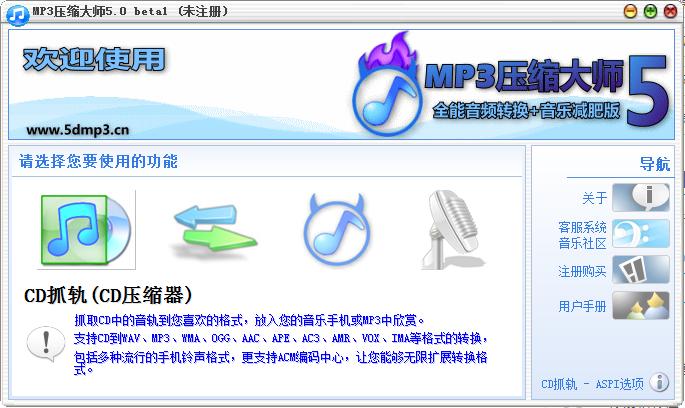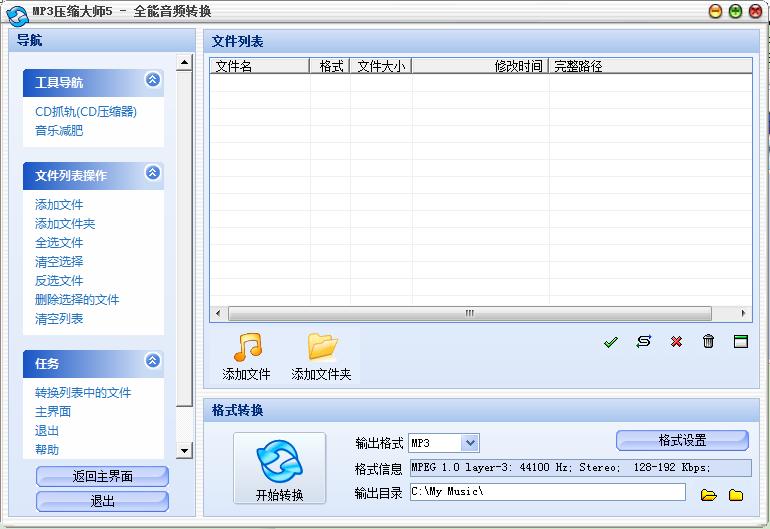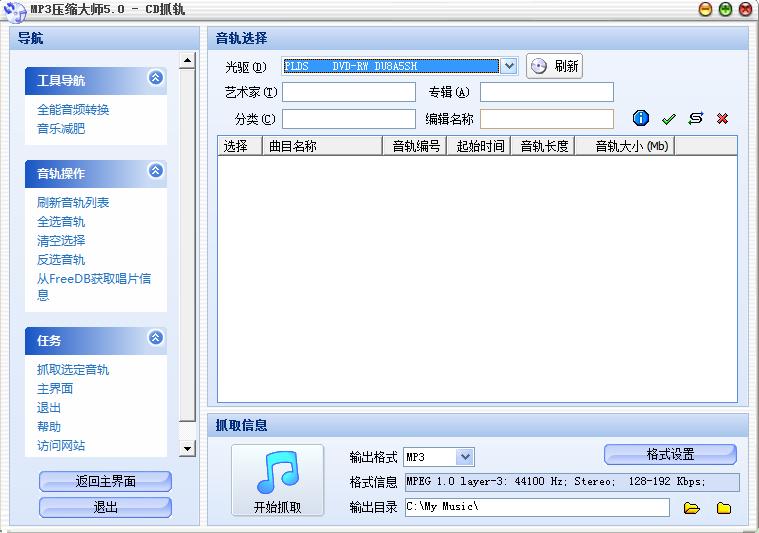MP3压缩大师最新版下载新手使用图文教程
MP3压缩大师是一款功能强大的音频文件处理应用程序,新版本中增加了许多功能丰富实用,性能稳定,运行流畅月背的强大的兼容功能,能够在各版本的系统当中完美匹配运行流畅,它不仅能够对当前硬盘中的wi呈为MP3文件,还能够对CD文件进行直接抓鬼,将其转变成为MP3格式的文件,与此同时还能够支持批量转换,更加高效,能够配合当前内置的使用辅助工具进行使用。它能够帮助用户对广播磁带录音机当中的内容制作,成为用户想要的MP3音频文件,采用了最新的音频格式解码器拥有更快的音频文件解码效率,能够解码当前海量格式的音频文件,满足不同用户的不同需求界面,进行了全面的优化,更加简洁直观,只保留了基础的音频编辑功能,方便用户进行使用,无需复杂繁琐的配置。
MP3压缩大师最新版下载新手使用图文教程图1
1、MP3压缩大师的使用方法也非常简单,今天小编就为大家带来一些简单的图文教程,帮助大家更好的使用这一款工具,下载安装完成之后,点击快捷方式打开客户端,进入操作页面当中,在页面只保留了基础的音频编辑功能,其中包括了音乐删减全屏录音格式,转换器,CD抓轨等功能选项。
MP3压缩大师最新版下载新手使用图文教程图2
2、在这里我们以全能音频转换为大家进行演示,如何操作,点击之后进入到操作界面如下图所示。
MP3压缩大师最新版下载新手使用图文教程图3
3、在本页面在转换之前,用户需要将音频文件添加到客户端当中,打开磁盘分区列表,将提前准备好的音频文件点击打开添加到里面,能够支持批量添加在当前的文件列表当中,会显示文件的名称,格式文件大小,修改时间和完成路径等等,用户可以点击预览。
MP3压缩大师最新版下载新手使用图文教程图4
4、文件添加完成之后进行转换,设置对当前的音频采样率,立体声声道编码,质量比特率进行自定义调节,然后设置输出格式。
MP3压缩大师最新版下载新手使用图文教程图5
5、转换设置完成之后,点击确认设置文件的输出目录。
6、点击CD抓轨,进入到如下图所示的页面,首先用户需要将CD光盘插入到电脑中,然后点击刷新按钮,自动读取光盘信息。
MP3压缩大师最新版下载新手使用图文教程图6
相关下载
相关文章
大家都在找